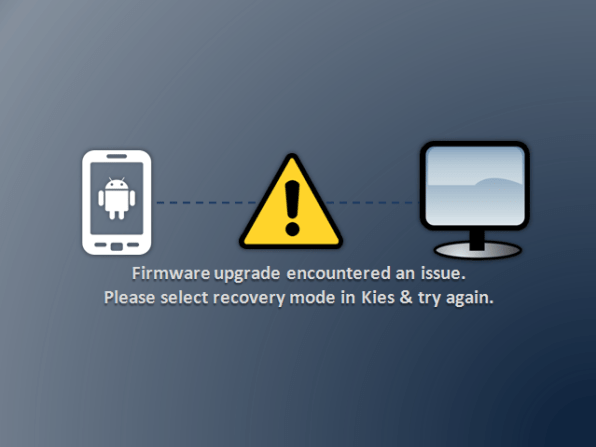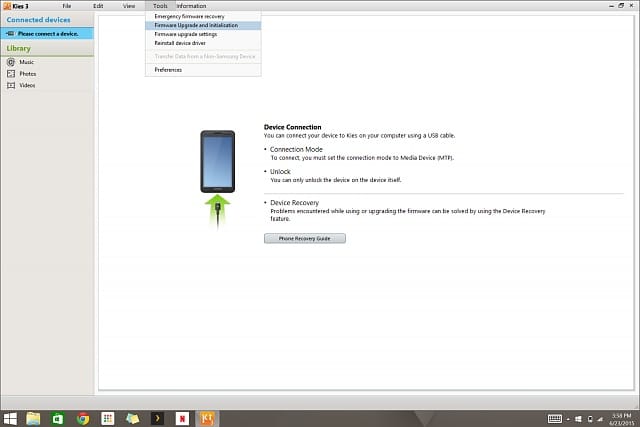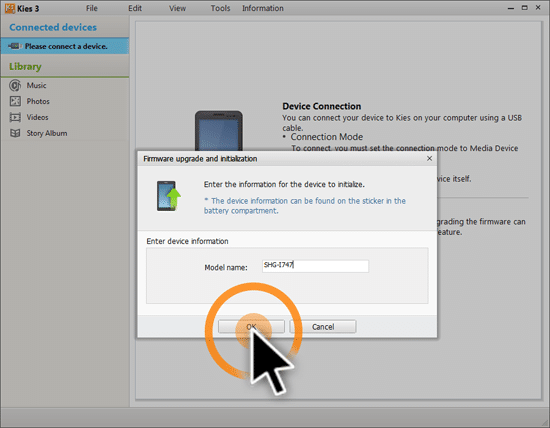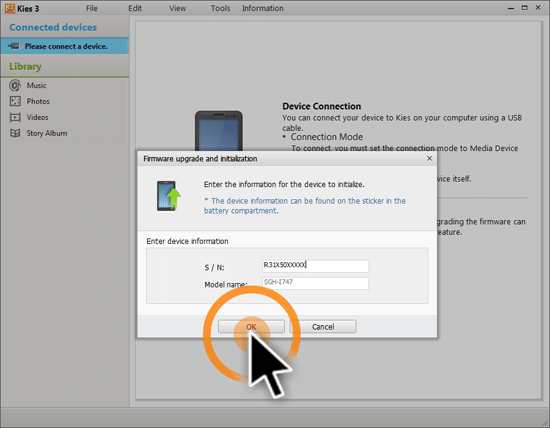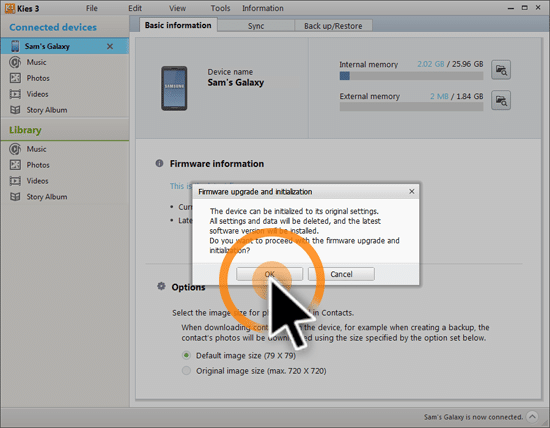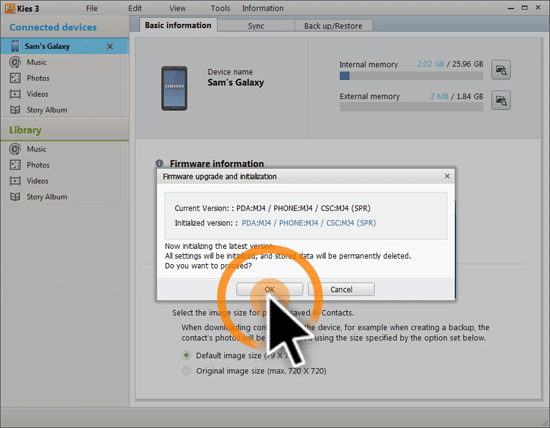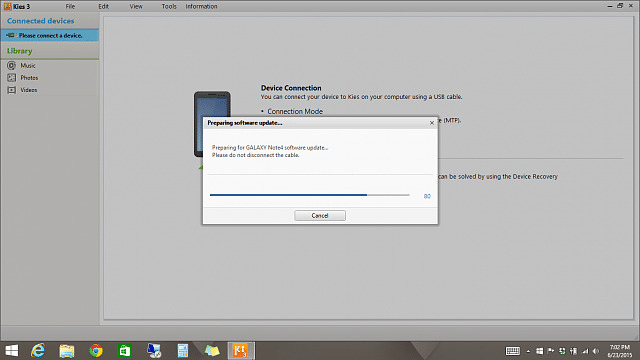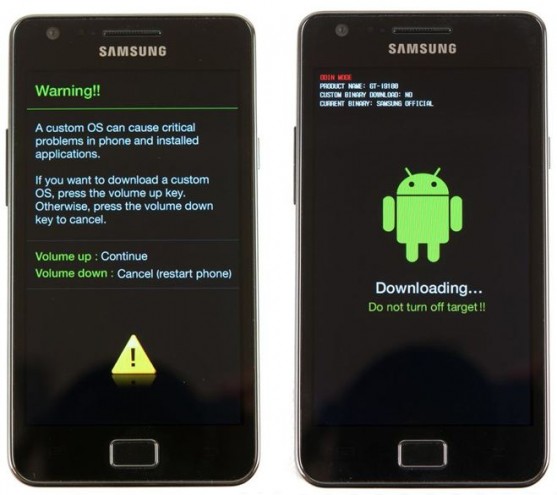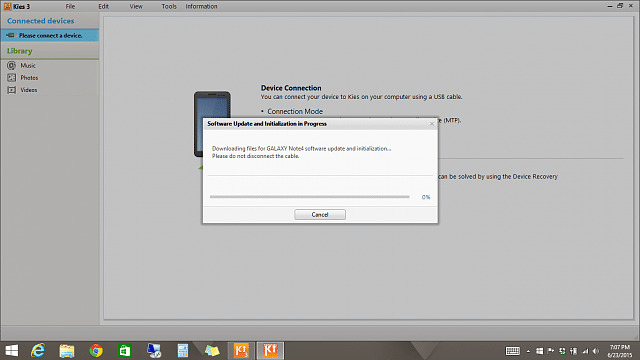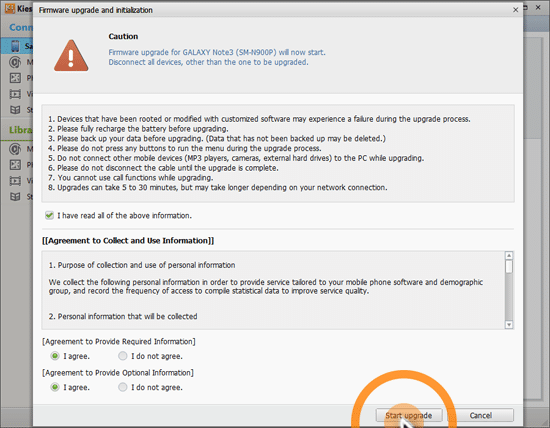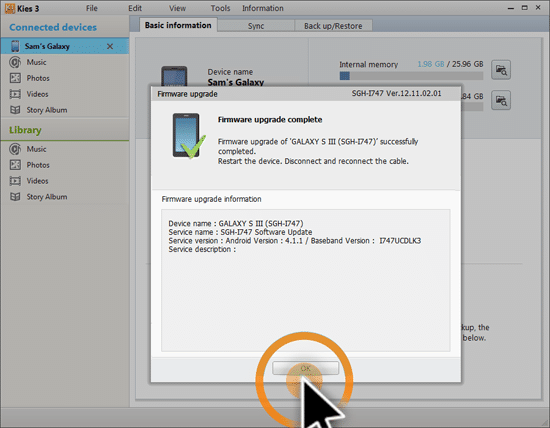مشكلة Firmware Upgrade Encountered an Issue | إليك بعض الحلول!
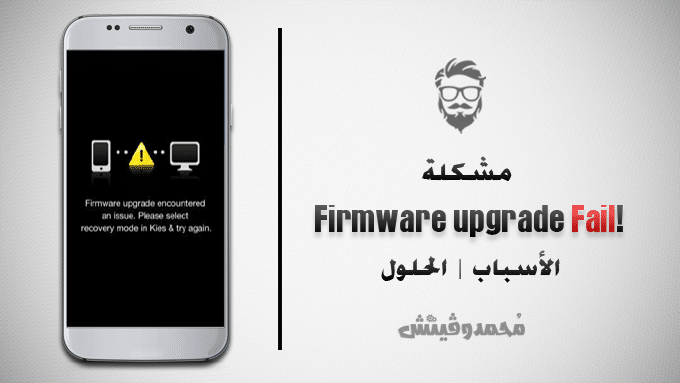
مُعظم مستخدمي هواتف أندرويد دائمًا ما يتجنبون التعامل مع عدة أشياء مثل عمل الروت، أو تفليش الرومات المعدلة، وذلك خوفًا من أن يحدث ما لا يحمد عقباه أو حدوث ضرر دائم للهاتف أثناء محاولتهم لتنفيذ هذه الخطوات المُعقدة في بعض الأحيان. شخصيًا أعتقد أنه قرار حكيم عدم التدخل في هذه الأشياء الغير مفترض أساسًا التعامل معها كمستخدم للهاتف. وما زلت أتذكر كيف كانت يداي ترتجف عند محاولة عمل الروت لهاتفي الأندرويد الأول، هاتف Galaxy S. هذه اللحظات المرعبة والتي تزداد مع كل خطوة في عمل الروت والتي جعلتني أعتقد أن الهاتف سيكون بلا قيمة في مرحلةٍ ما، ما زالت هذه اللحظات مشوقة حتى الآن!
إستخدام هاتفك الذكي بشكل هادئ بدون حتى التفكير في عمل روت له أو تثبيت رومات مطبوخة (غير رسمية) ربما تكون مُبررة ولها سبب قوي إلى حدِ ما. ورغم ذلك، السؤال ما زال قائم، هل هاتفك آمن فعلًا إذا ما اعتمدت كليًا على التحديثات الرسمية التي يتلقاها هاتفك من الشركة المُصنعة له؟ الإعتماد على النظام الرسمي للهاتف ربما يقوم بتقليل فرص حدوث أضرار للهاتف، ولكن هذا لا يعني بالضرورة أن هاتفك منيع أو آمن من أيًا ما تخشاه عند استخدام الرومات المُخصصة! وتذكر أنك لن تكون آمن لمجرد تواجدك على الجانب المُخصص للمشاه على جانب الشارع الأيمن!
حتى مع تنصيب الروم الرسمي باستخدام Odin أو حتى تلقي تحديثات النظام الهوائية أو من خلال برنامج Kies على هاتفك من إصدارات سامسونج ربما ينتهي بك إلى هاتف لا يعمل على الإطلاق. شخصيًا، أعرف مئات الحالات لعدة الأشخاص عند محاولتهم تثبيت النظام الرسمي باستخدام الأودين أو حتى عند تلقي الهاتف تحديث OTA رسمي، وانتهي بهم الوضع مع هذه الرسالة:
Firmware upgrade encountered an issue. Please select recovery mode in Kies & try again.
بعض الأشياء المحتملة التي بسببها يظهر هذا الخطأ ربما تكون:
- عدم تفعيل وضع تصحيح USB أو خيار USB Debugging Mode قبل استخدام الأودين في تثبيت النظام.
- عدم تثبيت تعريفات USB لهواتف سامسونج بنظام أندرويد بشكل صحيح.
- الهاتف تم فصله من كابل USB أثناء تحميل أو تنصيب الروم الرسمي.
- أي سبب يعوق استكمال تنصيب الروم سواء كان عدم إستقرار الكابل أو فصل بطارية الهاتف.
أو مهما كان السبب الذي ربما يكون مسئول عن مشكلة ترقية النظام الرسمي، النتائج غالبًا ما لا تكون مرضية أبدًا. والحلول الأكثر شيوعًا التي يستخدمها كل من يواجه مشكلة تنصيب الروم الرسمي على هاتف سامسونج هي إعادة تشغيل الهاتف بداخل وضع Download Mode ثم محاولة تنصيب الروم الرسمي مرة أخرى، ثم إعادة الإقلاع بداخل وضع الريكفري وعمل إعادة ضبط المصنع. للأسف، هذه الأفعال لن تقوم بحل المشكلة في مُعظم الأحيان. وإذا كنت تقرأ هذا الدرس الآن، إذًا على الأرجح أنك تُعاني من هذه المشكلة أيضًا، أو أنك أحد هؤلاء الأشخاص الذين يريدوا أن يبقون دائمًا في المنطقة الآمنة وذلك حرصًا ألا تواجه مثل هذا الموقف المزعج.
تحذير!
يجب أن تعلم عزيزي القارئ أن التعليمات التي ستقرأها بالأسفل ستقوم بعمل مسح كامل لكافة بحتويات ذاكرة الهاتف التخزينية بالإضافة إلى التطبيقات المُثبتة وكذلك الوسائط المُتعددة.
خطوات إصلاح خطأ تنصيب الروم الرسمي على هاتف سامسونج
وللتخلص من خطأ Firmware upgrade encountered an issue أثناء محاولة تثبيت الروم الرسمي واسترجاع هاتفك مرة أخرى إلى وضعه الطبيعي، ستحتاج إلى تنفيذ التعليمات التالية:
- قم بتحميل وتثبيت برنامج Samsung KIES على جهازك المكتبي وذلك في حالة أنك لم تقم بتثبيته بالفعل.
- قم بكتابة رقم IMEI وكذلك رقم Serial الخاص بهاتفك في ورقة خارجية أو أي مكان آخر. يُمكنك إيجاده رقم السيريال تحت بطارية الهاتف أو على صندوق الهاتف وذلك لأنك ستحتاجه في الخطوات القادمة.
- قم بتشغيل برنامج Kies وتوجه إلى Tools > Firmware Upgrade and Initialization
- قم بتوصيل الهاتف إلى الكمبيوتر باستخدام كابل USB. (يُفضل أن يكون الكابل الأصلي)
- الآن قم بإدخال رقم إصدار هاتفك بالكامل (هاتف Galaxy Note 3 كمثال بأتي برقم إصدار SM-N9005) ثم اضغط على زر OK.
- الآن ستحتاج أيضًا إلى إدخال رقم Serial number الذي قمت بكتابته في الخطوات السابقة.
- ومرة أخرى، اضغط على زر OK الذي ستجده في النافذة التالية.
- الخطوات التي قمت بتنفيذها في الأعلى ستقوم “بإجبار” برنامج Samsung KIES لتحميل إصدار الروم الرسمي المناسب لهاتفك.
- بمجرد انتهاء تحضير وتحميل النظام الرسمي، ستظهر رسالة جديدة عن تعليمات إعادة إقلاع الهاتف بداخل وضع Download Mode وذلك لتنصيب الروم. الآن ستحتاج إلى إغلاق الهاتف تمامًا، ثم اضغط مطولًا على أزرار volume down + Power + Home معًا في نفس الوقت. وستجد أن الهاتف قد أقلع بداخل وضع Download. الآن قم بالضغط على زر Volume up لبدء تنصيب الروم الرسمي. بمجرد الانتهاء من فتح وضع الداونلود، قم بتوصيل الهاتف مرة أخرى إلى الكمبيوتر.
- الآن كل ما عليك هو الموافقة على جميع الرسائل الخاصة بالأمان والتحذيرات وذلك لتهيئة الهاتف لتنصيب النظام الرسمي مرة أخرى، وبعدما تنتهي قم بالضغط على زر Strat Upgrade.
الآن سيبدأ برنامج KIES في تحميل الملفات الضرورية للنظام الرسمي، وهذه العملية ربما تستغرق عدة دقائق ربما تصل إلى 60 دقيقة أو أكثر وذلك إعتمادًا على سرعة الإنترنت لديك في تحميل الملفات. وعندما يكتمل التحميل، سيقوم الهاتف تلقائيًا بتثبيت النظام الجديد وسترى أن البرنامج أصبح شبيه بالصورة التالية، وهي المعلومات الحالية عن هاتفك بعد تثبيت النظام الجديد.
الآن قم بالضغط على زر OK ثم قم بفصل الهاتف من كابل USB. ثم قم بإعادة تشغيل الهاتف، وانتهينا! الآن ينبغي أن هاتفك الجلاكسي قد عاد مرة أخرى إلى وضعه الرسمي، وصدقني ستشعر بإرتياح لا يوصف. الصورة القادمة بعد انتهاء تحميل وتثبيت النظام الرسمي للهاتف، وهي المعلومات الحالية عن هاتفك بعد تثبيت النظام الجديد.
إقرأ أيضًا:
- إصلاح خطأ ”Recovery is not Seandroid Enforcing“ في أجهزة سامسونج
- إصلاح خطأ Hidden.img | أثناء تثبيت رومات هواتف سامسونج الرسمية
- إستخراج ملف PIT | الخاص بنظام تقسيم الذاكرة بأجهزة سامسونج
- حل مشكلة “Invalid Ext4 Image” في رومات سامسونج الرسمية
- حل مشكلة تنصيب رومات Oreo 8.0 الرسمية على هواتف سامسونج باستخدام Odin
الخطوات السابقة لم تقم بحل المشكلة؟
إذًا رُبما يجب عليك تحميل الروم الرسمي 4 ملفات ثم محاولة تثبيت الروم الرسمي “يدويًا” باستخدام Odin3.
(كافة خطوات هذا الدرس تعمل كليًا على جميع إصدارات هواتف Samsung Galaxy رغم أن صور الشرح بالكامل قد تم إلتقاطها من هاتف Galaxy S3. كل ما عليك فقط هو تحميل ملفات النظام الرسمي الملائمة لهاتفك، ثم اتباع خطوات الدرس بعناية وتركيز)